みなさん、デスクトップにアプリのショートカット、ファイルやフォルダを大量に置いてませんか?
私は、スタートからアプリを開いたり、フォルダなどをいちいち開くのはかなり面倒なので、デスクトップにショートカットなどを結構置いています・・・。ショートカットって便利ですからね。
ついつい何でもかんでも置いてしまい、デスクトップが見苦しい状態に・・・。
こうした状態を人にはあまり見せたくないものです。整理するにしても結構大変です。
そこで、簡単にデスクトップのアイコンを表示・非表示する方法を解説したいと思います。
デスクトップアイコンを非表示にする
非表示にすると、新しく追加したショートカットなども表示されなくなるので注意して下さい。
チェックを外すことにより、デスクトップアイコンをスッキリさせることが出来ます。
デスクトップ上で右クリック
メニューの「表示」→「デスクトップアイコンの表示」のチェックを外す
(Windoes11の場合)
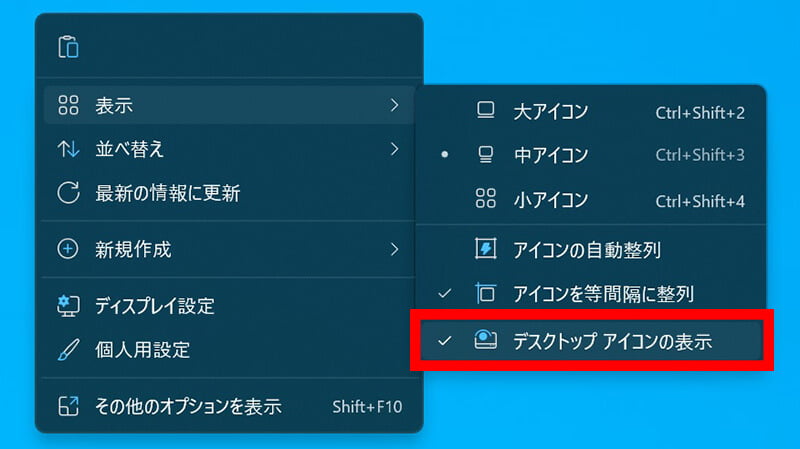
デスクトップアイコンが非表示になりました
非表示にしたらアイコンは消えちゃう?
非表示にしてもアイコンを削除したわけではないので、単に見えていないだけです。
あくまでも一時的に非表示にするだけなので、再度、操作することにより表示させることが可能です。
デスクトップアイコンを表示する
デスクトップ上で右クリック
メニューの「表示」→「デスクトップアイコンの表示」のチェックを付ける
デスクトップアイコンが表示されました
ショートカットでデスクトップアイコンを非表示にする方法
デスクトップアイコンの表示/非表示は、キーボードのショートカットでも行うことが可能です。
ただ、マウスを使った方が簡単かと思いますが、一応掲載しておきます。
[Shift]+[F10]を押す。
デスクトップの空いているところをクリックした状態で、[Shift]+[F10]キーを押すとメニューが開きます。
[V]キーを押す
デスクトップ上にデスクトップの右クリックメニューが表示されるので、[V」キーを押すと表示を選択します。
[D]キーを押す。
[D]キーを押すと、デスクトップのアイコンが非表示になります。
[Windows10/11] デスクトップアイコンの表示・非表示の切り替え方まとめ
必要な時に、いちいち毎回整理するのでは面倒なので、表示・非表示を簡単に切り替えられるのはとても便利です。これを覚えておくといいと思います。

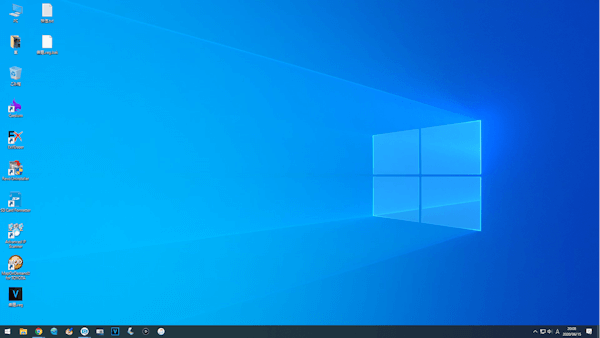
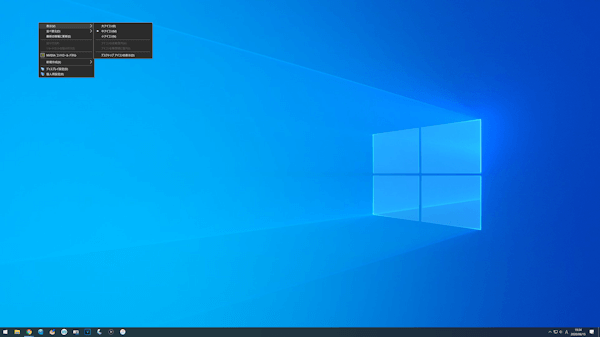
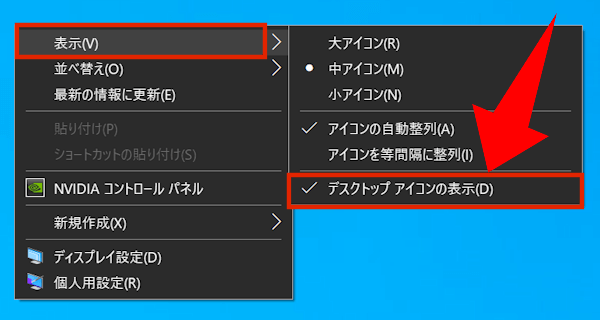
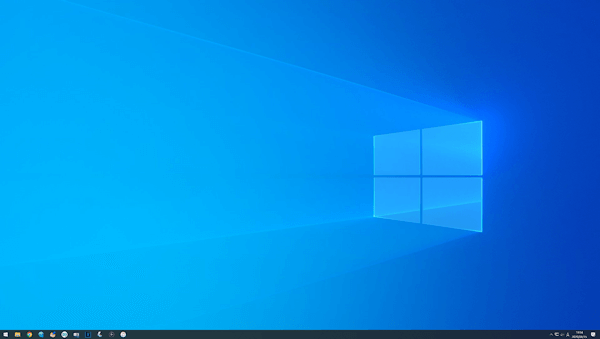
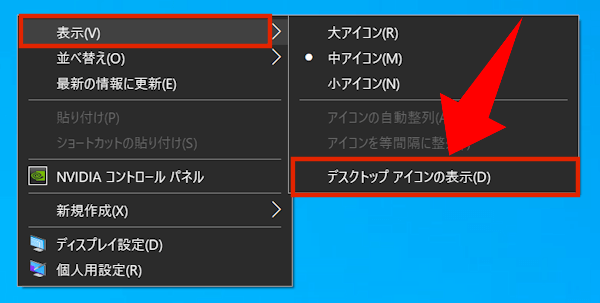

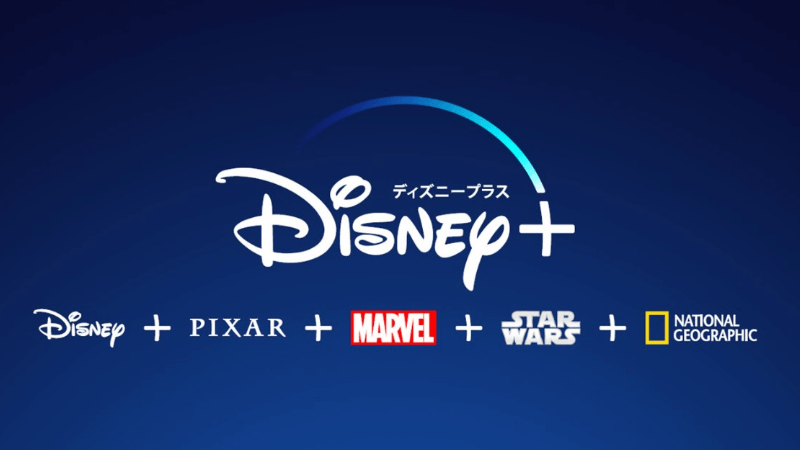
コメント